- 标签附件的作用:
标签附件可以扩展用户对标签的描述和说明,它不拘于格式,可以是文档,图片或音频视频,可以显示在页面上也可以仅仅只是作为附件保存在标签信息中。
- 如何添加标签附件
打开标签设置,再点击"设置附件"按钮,进入标签附件设置,如下图:
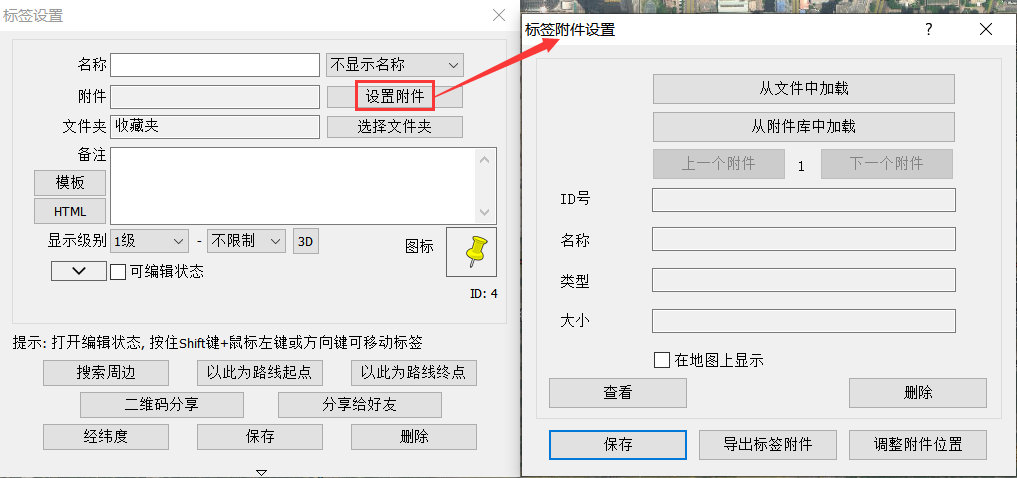
从文件中加载:从本地磁盘直接加载并将选择的文件添加到标签附件库中。
从附件库中加载:从附件库里选择附件。
下一个附件:点击可添加或查看下一个附件,一个标签最多可以添加11个附件。
在地图上显示:如果第1个标签附件类型为图片,勾选"在地图上显示"可使图片直接显示在地图上
显示设置:点"显示设置"可进行标签附件显示设置,如下图:
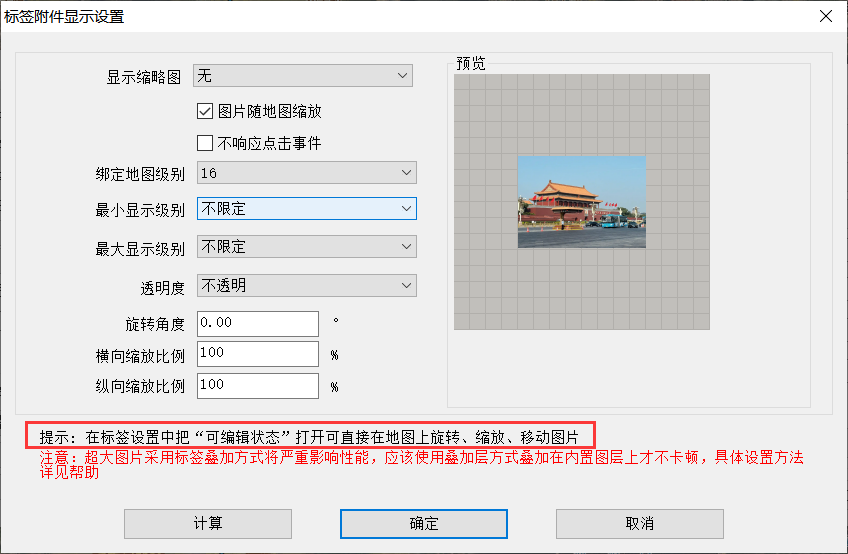
透明度:设置透明度后,可以使图片可透视(将设计图作为标签附件并显示在地图上,通常需要设置图片的透明度)。
计算:点击后可设置图片左上角、右下角的经纬度,使图片能够按照指定位置显示在地图上,此功能适用于已知左上角、右下角经纬度的图片。
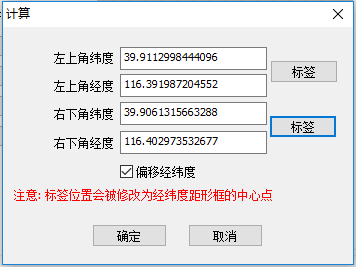
在标签设置中把"编辑状态"打开并保存后,可直接在地图上选择、缩放、移动图片。

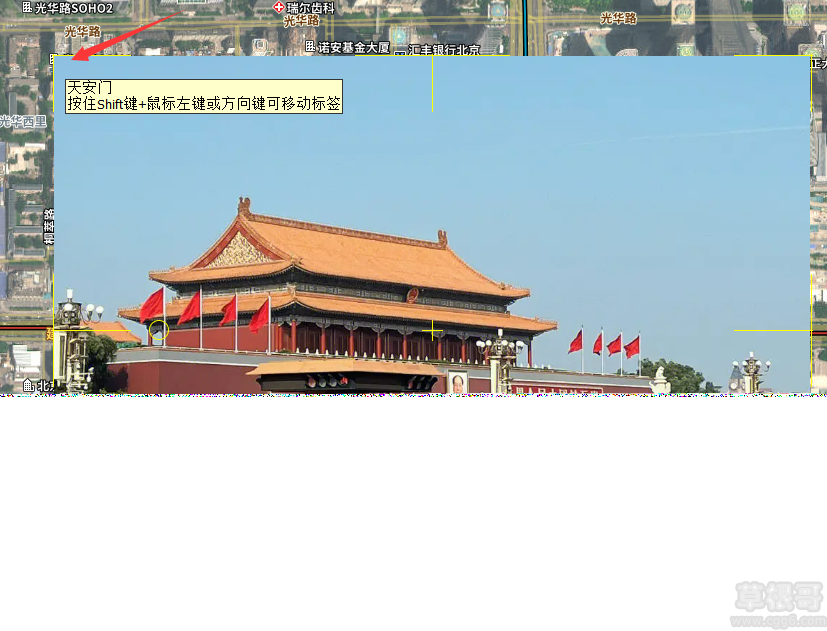
标签附件库管理
点击菜单:"系统—数据管理—标签附件库管理",弹出页面如下:
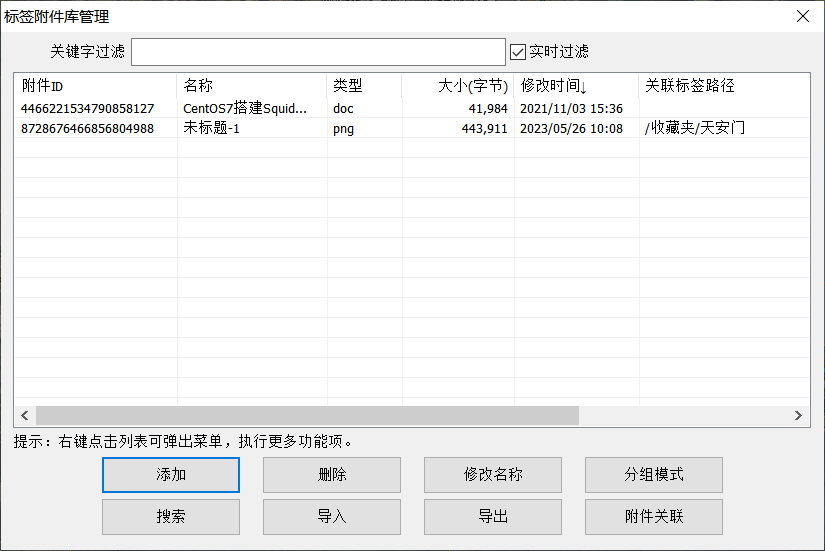
添加:将本地的文件添加到标签附件库。
删除:删除选定的标签附件。
修改名称:修改选定的标签附件的名称。
分组模式:标签附件以分组模式或者列表模式显示。
搜索:可以按照名称、时间、标签搜索附件。
附件关联:为每种格式的标签附件指定打开的应用程序。
导入:从本地导入Ovobj格式的标签附件文件到标签附件库(附件ID不会改变,可自动关联到已设置附件的标签)。
导出:将标签附件库的标签附件导出Ovobj格式的附件文件到本地磁盘。
新版本将标签和附件进行了关联,同步或上传标签时无须再单独处理附件,请点此查看详情
本文来自投稿,不代表本站立场,如若转载,请注明出处:
